2025년, 엑셀과 구글 시트의 장점을 융합하고 Gmail 자동화로 메일 관리 효율을 높여 업무 환경을 혁신하세요. 구글 시트 자동 생성 기능으로 반복적인 데이터 입력을 줄이고, Gmail 자동화로 스마트한 메일 관리를 실현하는 방법을 소개합니다. 2025년에는 더욱 스마트하게 일하는 방법을 익혀 업무 효율을 극대화해 보세요!
엑셀 vs 구글 시트, 나에게 맞는 선택은?

엑셀과 구글 시트는 모두 훌륭한 스프레드시트 도구이지만, 사용 목적에 따라 최적의 선택이 달라집니다. 엑셀은 강력한 분석 기능과 VBA 매크로를 통한 자동화에 강점을 가지고 있어 복잡한 데이터 분석에 적합합니다. 반면, 구글 시트는 웹 기반으로 실시간 협업에 특화되어 팀 프로젝트에 유용합니다.
엑셀, 강력한 분석과 자동화
엑셀은 복잡한 데이터 분석이나 엑셀 전용 템플릿 사용에 적합하며, 대용량 데이터 처리나 정교한 분석이 필요한 경우 유리합니다. 엑셀의 VBA 매크로 기능은 반복 작업을 자동화하는 데 매우 효과적입니다. 엑셀은 데이터 분석 전문가나 고급 사용자를 위한 강력한 도구입니다.
구글 시트, 실시간 협업과 자동화
구글 시트는 웹 기반으로 실시간 협업에 특화되어 있어 여러 사람이 동시에 문서를 편집하고 변경 사항을 즉시 확인할 수 있습니다. Gmail과의 연동을 통해 다양한 자동화 기능을 구현할 수 있다는 점도 매력적입니다. 팀 프로젝트나 외부 클라이언트와의 소통이 잦은 경우 구글 시트가 효율적입니다.
픽셀마케팅 활용 전략
엑셀을 백엔드, 구글 시트를 프론트엔드처럼 활용하는 전략도 효과적입니다. 엑셀로 내부 데이터를 분석하고, 구글 시트로 분석 결과를 공유하는 것이죠. 엑셀은 데이터 가공에, 구글 시트는 보고 및 공유에 활용하는 것이 효율적입니다.
구글 시트 자동 생성, 업무 효율 UP!
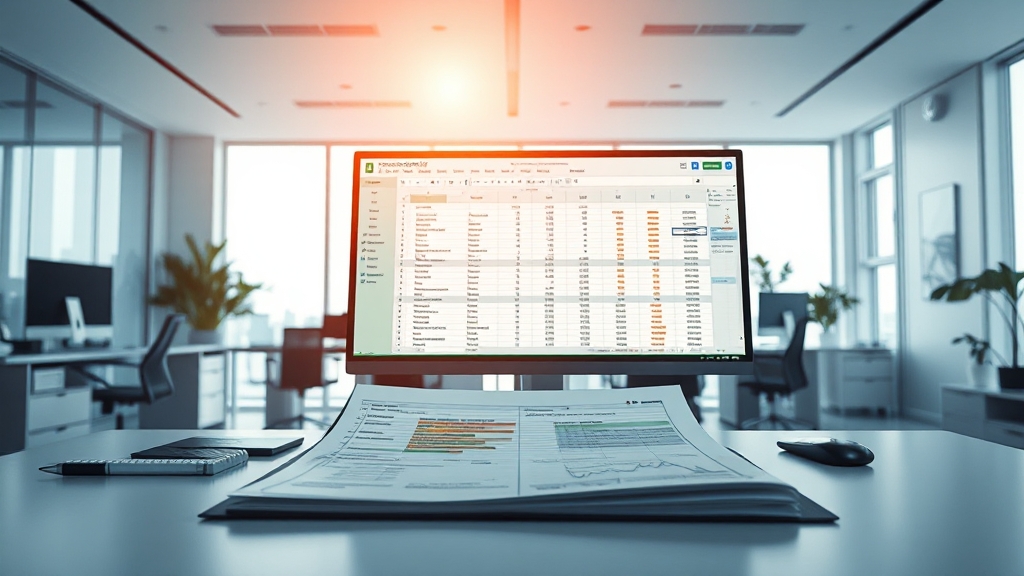
구글 시트 자동 생성 기능은 2025년 업무 효율을 한 단계 끌어올릴 핵심 기술입니다. 반복적인 데이터 입력 작업을 줄여주고 시간을 절약해 주어 더욱 중요한 일에 집중할 수 있도록 돕습니다. 자동 채우기, CONCATENATE 함수 등을 활용하여 데이터를 자동 생성할 수 있습니다.
자동 채우기 기능 활용
‘자동 채우기’는 Ctrl 키를 누른 채 드래그하면 연속 숫자, 날짜, 요일 등을 자동으로 채울 수 있는 기능입니다. 예를 들어, ‘C001’을 입력하고 드래그하면 ‘C002’, ‘C003’과 같이 고객 코드를 쉽게 만들 수 있습니다. 월별 데이터를 입력할 때도 유용하게 사용할 수 있습니다.
CONCATENATE 함수 활용
CONCATENATE 함수를 활용하면 문자열을 결합하여 더욱 복잡한 데이터를 자동 생성할 수 있습니다. 고객 코드와 이름을 결합하여 새로운 식별자를 만들거나, 특정 날짜에 해당하는 데이터를 자동으로 생성하는 데 활용할 수 있습니다. 이 함수는 데이터 자동화에 매우 유용합니다.
다양한 분야에서 활용 가능
자동 생성 기능은 업무 일정표, 시간표, 고객 데이터 관리 등 다양한 분야에서 활용될 수 있습니다. 스마트 기기와의 연동을 통해 실시간으로 데이터를 출력하고 관리하는 방식이 더욱 보편화될 것으로 예상됩니다. 네모닉 프린터와 같은 스마트 기기를 활용하면 구글 시트 작업을 더욱 효율적으로 관리할 수 있습니다.
Gmail 자동화, 스마트 메일 관리
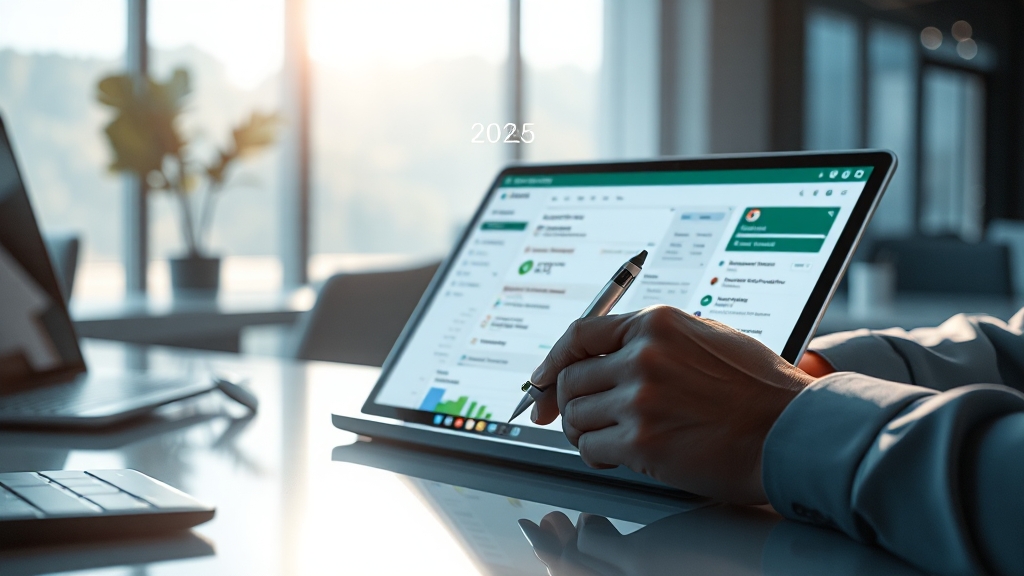
구글 시트와 Gmail을 연동하면 메일 관리의 혁신을 경험할 수 있습니다. 2025년에는 더욱 스마트하게 메일을 관리하여 업무 효율을 극대화할 수 있도록 다양한 자동화 기능을 활용해 보세요. 구글 앱스 스크립트를 사용하면 특정 조건에 따라 자동으로 메일을 발송할 수 있습니다.
구글 앱스 스크립트 활용
구글 앱스 스크립트를 사용하면 특정 조건에 따라 자동으로 메일을 발송하거나, 메일 내용을 구글 시트에 기록할 수 있습니다. 고객 문의가 접수되면 자동으로 확인 메일을 발송하고, 문의 내용을 구글 시트에 기록하여 체계적으로 관리할 수 있습니다. 특정 날짜에 알림 메일을 발송하거나, 정기적인 보고서를 자동으로 생성하여 메일로 발송하는 것도 가능합니다.
자동화 기능의 장점
자동화 기능을 통해 고객 문의에 대한 응답 시간을 단축하고, 중요한 정보를 놓치지 않도록 할 수 있습니다. 반복적인 메일 발송 업무를 자동화하여 다른 중요한 업무에 집중할 수 있도록 도와줍니다. 자동화는 업무 효율성을 높이는 데 큰 도움이 됩니다.
구체적인 활용 사례
고객 시트에 새로운 행이 추가될 때마다 확인 메일을 자동으로 발송하도록 설정할 수 있습니다. 월초마다 매출 시트를 요약하여 팀원들에게 자동으로 메일을 보내는 것도 가능합니다. 생일이나 기념일에 맞춰 축하 메일을 자동으로 발송하거나, 특정 제목이나 발신자의 메일 내용을 구글 시트에 자동으로 기록하는 것도 가능합니다.
프로그래밍 지식 필요
구글 앱스 스크립트는 자바스크립트 기반이므로 프로그래밍 지식이 필요할 수 있습니다. 하지만, 다양한 튜토리얼과 예시를 통해 쉽게 접근할 수 있으니, 두려워하지 말고 도전해 보세요! 자동화를 통해 업무 효율을 높일 수 있습니다.
구글 시트 & Gmail 연동, 자동화 설정 방법
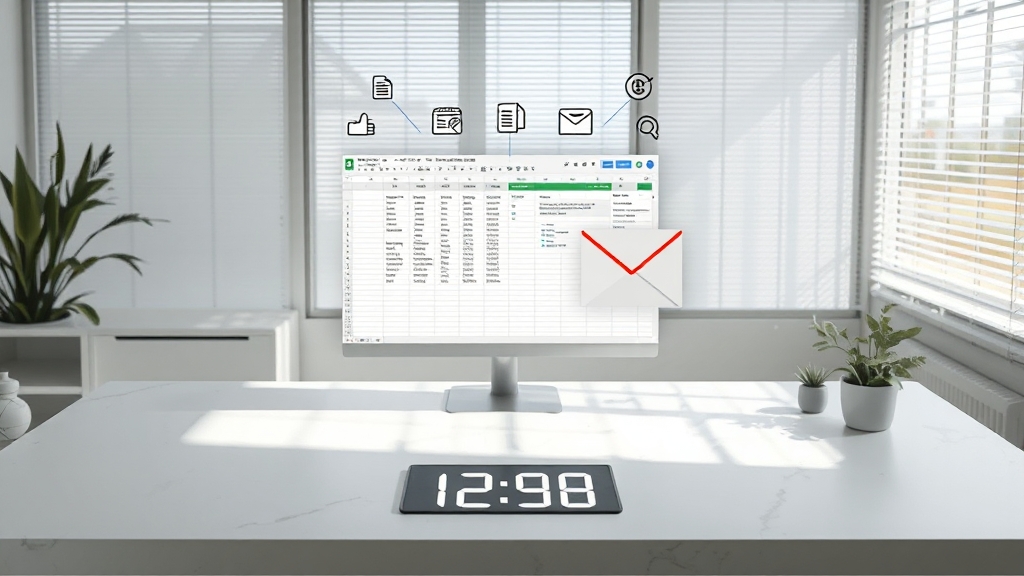
구글 시트와 Gmail을 연동하여 자동화를 설정하는 방법은 생각보다 어렵지 않습니다. 핵심은 구글 앱스 스크립트(Google Apps Script)를 활용하는 것입니다. 자바스크립트 기반이라 처음에는 낯설 수 있지만, 몇 가지 기본적인 코드만 익히면 웬만한 자동화는 뚝딱 만들 수 있습니다.
자동 알림 메일 설정
구글 시트에 새로운 데이터가 입력되면 자동으로 Gmail을 통해 알림 메일을 보내는 기능을 만들어보겠습니다. 먼저, 구글 시트를 열고 ‘확장 프로그램’ -> ‘App Script’를 클릭하세요. 그러면 스크립트 편집기가 열립니다.
스크립트 코드 입력
스크립트 편집기에 코드를 입력하고 저장한 후, 권한을 부여해야 합니다. 스크립트 편집기에서 실행 버튼을 누르면 권한 요청 창이 나타나는데, 안내에 따라 권한을 부여하면 됩니다. 이제 구글 시트에 데이터를 입력하면, 설정한 이메일 주소로 알림 메일이 발송될 것입니다.
다양한 자동화 기능 구현
구글 앱스 스크립트를 활용하면, 고객 문의 접수 시 자동 응답 메일 발송, 정기 보고서 자동 발송, 생일/기념일 알림 메일 발송 등 다양한 자동화 기능을 구현할 수 있습니다. 자동화를 통해 업무 효율을 극대화할 수 있습니다.
데이터 활용 3단계, 효율적인 관리

구글 시트를 활용한 데이터 관리는 업무 효율을 극대화하는 핵심 전략 중 하나입니다. 데이터를 효과적으로 관리하기 위해서는 ‘입력-처리-출력’의 3단계를 이해하고 각 단계별로 적절한 방법을 활용하는 것이 중요합니다. 각 단계를 통해 데이터를 효율적으로 관리할 수 있습니다.
1단계: 데이터 입력
데이터 입력 단계는 데이터를 구글 시트에 넣는 과정입니다. 데이터를 직접 입력하는 방법 외에도 다양한 방식을 활용할 수 있습니다. 구글 폼을 통해 설문조사 응답을 자동으로 시트에 저장하거나, 앱시트를 이용하여 데이터를 수집할 수도 있습니다. 중요한 점은, 입력된 데이터가 체계적으로 정리되어야 한다는 것입니다.
2단계: 데이터 처리
데이터 처리 단계는 입력된 데이터를 가공하고 분석하는 과정입니다. 구글 시트의 강력한 기능들을 활용하여 데이터를 원하는 형태로 만들 수 있습니다. FILTER, QUERY, VLOOKUP, IMPORTRANGE 등의 함수를 사용하여 데이터를 필터링하고, 특정 조건에 따라 분류하며, 다른 시트나 외부 데이터 소스에서 정보를 가져올 수 있습니다.
3단계: 데이터 출력
데이터 출력 단계는 처리된 데이터를 시각적으로 표현하고, 분석 결과를 공유하는 과정입니다. 표, 차트, 피벗 테이블 등을 활용하여 데이터를 시각화하면, 복잡한 데이터도 쉽게 이해할 수 있습니다. 시각화된 데이터는 의사 결정을 돕고, 다른 사람들과의 정보 공유를 용이하게 합니다.
자동화 실전 적용 사례 & 꿀팁

자동화는 단순히 기술적인 트릭이 아니라, 일하는 방식을 혁신하는 강력한 도구입니다. 구글 시트와 Gmail을 연동하여 업무 효율을 극대화한 실제 사례들을 살펴보며, 여러분의 업무에도 적용할 수 있는 팁들을 얻어 가세요. 자동화는 업무 효율을 높이는 데 큰 도움이 됩니다.
주간 업무 보고 자동 작성
매주 월요일, 구글 시트에서 자동으로 보고서를 생성하고 팀원들에게 메일을 발송하도록 설정할 수 있습니다. 이는 보고서 작성 시간을 절약하고, 팀원들에게 최신 정보를 빠르게 전달하는 데 도움이 됩니다. 자동화는 반복적인 작업을 줄여줍니다.
입사자 온보딩 메일 자동화
신규 직원이 등록될 때 교육 링크와 일정을 자동으로 발송할 수 있습니다. 이는 신규 직원의 온보딩 과정을 효율적으로 관리하고, 필요한 정보를 적시에 제공하는 데 도움이 됩니다. 자동화는 신규 직원의 적응을 돕습니다.
이벤트 초대장 일괄 발송
참석자 목록을 구글 시트에 입력해두면, 각 참석자의 이름에 맞춰 개인화된 초대장을 자동으로 발송할 수 있습니다. 이는 이벤트 준비 시간을 절약하고, 참석자들에게 맞춤형 정보를 제공하는 데 도움이 됩니다. 자동화는 이벤트 준비를 간소화합니다.
고객 코드 자동 생성
신규 고객 추가 시 ‘C001’부터 시작하는 코드를 자동으로 생성할 수 있습니다. 이는 고객 데이터 관리의 효율성을 높이고, 코드 중복을 방지하는 데 도움이 됩니다. 자동화는 데이터 관리의 정확성을 높입니다.
2025년, 구글 시트 & Gmail 자동화의 미래

2025년, 구글 시트와 Gmail 자동화는 단순한 업무 효율성을 넘어선 혁신적인 변화를 예고합니다. 구글의 지속적인 업데이트와 새로운 기능 추가는 자동화의 범위를 넓히고, 더욱 정교한 워크플로우를 구축할 수 있도록 돕습니다. 미래에는 더욱 다양한 기능과 활용 사례가 등장할 것입니다.
AI 기술과의 융합
인공지능(AI) 기술과의 융합을 통해 데이터 분석, 보고서 작성, 맞춤형 이메일 발송 등 더욱 고도화된 자동화가 가능해질 것입니다. AI는 자동화의 수준을 한 단계 끌어올릴 것입니다.
접근성 향상
코딩 지식이 없는 사용자도 쉽게 자동화 기능을 활용할 수 있도록, 사용자 친화적인 인터페이스와 템플릿이 더욱 많이 제공될 것입니다. 자동화 기술에 대한 접근성이 높아질 것입니다.
스마트 워크 필수 요소
2025년의 구글 시트와 Gmail 자동화는 단순한 업무 도구를 넘어, 스마트 워크를 위한 필수적인 요소로 자리 잡을 것입니다. 자동화는 미래 시대의 성공적인 워크스타일을 구축하는 데 필수적입니다.
마무리
구글 시트와 Gmail 자동화를 통해 2025년 업무 환경을 혁신하는 방법에 대해 알아보았습니다. 엑셀과 구글 시트의 장점을 적절히 활용하고, Gmail 자동화를 통해 메일 관리 효율을 극대화하며, 데이터 활용 3단계를 체계적으로 적용하는 것이 핵심입니다. 지금부터 구글 시트와 Gmail 자동화에 대한 꾸준한 관심과 학습을 통해, 미래 시대의 스마트 워크를 준비하세요!
자주 묻는 질문
구글 시트와 엑셀 중 어떤 것을 선택해야 할까요?
엑셀은 복잡한 데이터 분석과 VBA 매크로 자동화에 강하며, 구글 시트는 실시간 협업과 Gmail 연동에 특화되어 있습니다. 사용 목적에 따라 선택하는 것이 좋습니다.
구글 시트 자동 생성 기능은 어떻게 활용할 수 있나요?
‘자동 채우기’ 기능을 사용하여 연속된 숫자, 날짜, 요일 등을 쉽게 입력할 수 있으며, CONCATENATE 함수를 활용하여 문자열을 결합한 복잡한 데이터를 자동 생성할 수 있습니다.
Gmail 자동화를 통해 어떤 업무를 효율화할 수 있나요?
고객 문의 자동 응답, 정기 보고서 자동 발송, 생일/기념일 알림 메일 발송 등 반복적인 메일 발송 업무를 자동화하여 업무 효율을 높일 수 있습니다.
구글 시트와 Gmail 연동을 위한 자동화 설정 방법은 무엇인가요?
구글 앱스 스크립트(Google Apps Script)를 활용하여 자동화 기능을 구현할 수 있습니다. 기본적인 자바스크립트 지식이 필요하지만, 다양한 튜토리얼을 통해 쉽게 접근할 수 있습니다.
데이터 활용 3단계는 무엇이며, 각 단계별로 어떻게 활용해야 할까요?
데이터 활용 3단계는 ‘입력-처리-출력’입니다. 데이터를 체계적으로 입력하고, 구글 시트 함수를 활용하여 데이터를 가공 및 분석하며, 표, 차트 등을 통해 데이터를 시각화하여 분석 결과를 공유합니다.